win10默认播放设备更改方法
编辑: 来源:U大侠 时间:2016-07-01
win10默认播放设备怎么更改?win10系统的默认播放设备是耳机,这就会造成一些网友将电脑连接到音响之后没有声音的情况。遇到这个问题该怎么办呢?下面,我们就给大家介绍下默认播放设备从耳机换成音响的方法。
方法一:
1、WIN+R打开运行。(先按下WIN图标,然后再同时按下 R 即可实现。)
2、然后输入:mmsys.cpl确定即可。
3、将默认的播放设备:耳机更改为扬声器,然后确定即可。
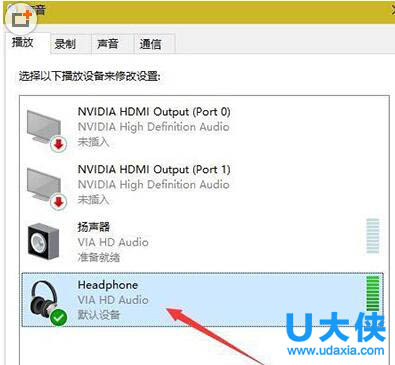
win10默认播放设备
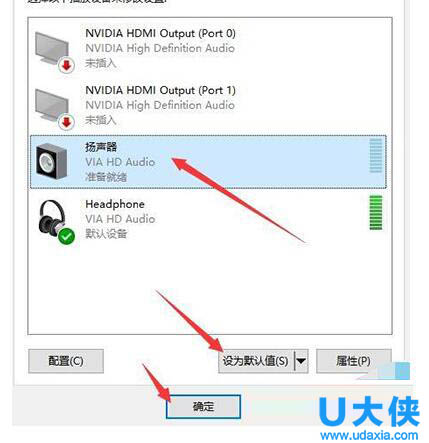
win10默认播放设备
方法二:
1、鼠标右键点击右下侧的声音图标,然后选取:播放设备(P)。

win10默认播放设备
2、也可打开所需的声音调节默认设备的对话框。然后更改耳机为扬声器,选取扬声器设为默认值即可确定。
以上就是默认播放设备从耳机换成音响的方法,更多精彩内容继续关注U大侠官网。
相关内容推荐:Win10系统无法播放音乐和视频的解决方法
分享:






